Jak łatwo wyodrębnić zdjęcia z iPhone’a
Wszyscy wiemy, jak bardzo kochamy nasze życie i wspomnienia, które tworzymy każdego dnia. Ale tworzenie wspomnień nie zaspokaja naszych potrzeb, ponieważ chcemy zapamiętać każde wspomnienie, którego doświadczamy w życiu. Chociaż nie jest możliwe przechowywanie wszystkich wspomnień, zawsze staramy się fotografować każde miejsce, które odwiedzamy lub wszystko, czego doświadczamy. iPhone to jedno z najlepszych urządzeń do przechowywania wspomnień. Ponieważ nie możesz nosić przy sobie aparatu przez cały czas, ale dzięki wysokiej jakości aparatowi iPhone’a i możliwości robienia krystalicznie czystych zdjęć, możesz robić dowolne zdjęcia w dowolnym momencie. Ale co się stanie, gdy napotkasz nieoczekiwaną awarię lub Twoje urządzenie zepsuje się z powodu upadku z wysokości?
Wszystkie Twoje dane i wszystkie ważne wspomnienia zostają zablokowane w Twoim urządzeniu. Tak więc przechowywanie zdjęć w innym miejscu na wypadek wypadku jest bardzo mądrą decyzją. Sposobów na ekstrakcję jest wiele zdjęcia z iPhone’a ale opiszę, jak łatwo wyodrębnić swoje zdjęcia z iPhone’a za pomocą 5 metod.
- Metoda-1: Wyodrębnij zdjęcia z iPhone’a za pomocą DrFoneTool – Menedżer telefonu (iOS)
- Metoda 2: Wyodrębnij zdjęcia z iPhone’a za pomocą autoodtwarzania systemu Windows
- Metoda 3: Wyodrębnij zdjęcia z iPhone’a za pomocą iCloud
- Metoda 4: Wyodrębnij zdjęcia z iPhone’a za pomocą aplikacji Zdjęcia (dla Windows 10)
- Metoda 5: Wyodrębnij zdjęcia z iPhone’a za pomocą poczty e-mail
Metoda-1: Wyodrębnij zdjęcia z iPhone’a za pomocą DrFoneTool – Menedżer telefonu (iOS)
DrFoneTool – Menedżer telefonu (iOS) to świetne oprogramowanie stworzone dla Twojego urządzenia z systemem iOS, Windows lub Mac. To oprogramowanie daje możliwość łatwego przesyłania zdjęć między iPhone’ami, iPadami i komputerami. Pomoże Ci uzyskać dostęp do każdej części dysku. Ma najprostszy sposób przesyłania plików bez ich nadpisywania lub uszkadzania. Istnieje wiele darmowych rozwiązań do wyodrębniania zdjęć z iPhone’a.
Ale DrFoneTool – Menedżer telefonu (iOS) jest najlepszy, ponieważ zapewni płynny, czysty i doskonały system przesyłania plików w najkrótszym czasie. DrFoneTool – Menedżer telefonu (iOS) umożliwia przesyłanie kontaktów, SMS-ów, zdjęć, muzyki, wideo i innych na iPhonie i iPadzie; zarządzaj swoimi danymi i jest w pełni kompatybilny z iOS 13!

DrFoneTool – Menedżer telefonu (iOS)
Doskonały program do wyodrębniania zdjęć z iPhone’a
- Przesyłaj, zarządzaj, eksportuj/importuj swoją muzykę, zdjęcia, filmy, kontakty, SMS-y, aplikacje itp.
- Utwórz kopię zapasową muzyki, zdjęć, filmów, kontaktów, SMS-ów, aplikacji itp. Na komputerze i łatwo je przywróć.
- Przesyłaj muzykę, zdjęcia, filmy, kontakty, wiadomości itp. z jednego smartfona na drugi.
- Przesyłaj pliki multimedialne między urządzeniami iOS i iTunes.
- W pełni kompatybilny ze wszystkimi wersjami iOS, które działają na iPhonie, iPadzie lub iPodzie touch.
Wyodrębnianie zdjęć z iPhone’a na komputer to łatwa metoda z kilkoma prostymi krokami, które należy wykonać-
Krok-1: Podłącz urządzenie iOS do komputera i uruchom DrFoneTool – Menedżer telefonu (iOS) na swoim komputerze. Wybierz opcję „Menedżer telefonu” z menu głównego.

Krok 2: Kliknij opcję o nazwie „Przenieś zdjęcia urządzenia do komputera” lub „Przenieś zdjęcia urządzenia do komputera Mac”. Co zaprowadzi cię do kolejnego procesu tej ekstrakcji.

Krok 3: Będziesz mógł zobaczyć otwarte nowe okno, dzięki czemu możesz wybrać lokalizację do wyodrębnienia zdjęć. Wybierz żądany folder i kliknij „OK”, aby zakończyć ten proces.
Wyodrębnij zdjęcia selektywnie:
Możesz także wyodrębnić zdjęcia z iPhone’a na komputer w selektywny sposób. Po podłączeniu urządzenia do komputera uruchom DrFoneTool i kliknij opcję „Zdjęcia”, aby zakończyć proces.
Następnie będziesz mógł zobaczyć zdjęcia podzielone na różne albumy. Wszystko, co musisz zrobić, to wybrać żądane zdjęcia i kliknąć przycisk eksportu. Stamtąd kliknij „Eksportuj do komputera”. Możesz wybrać pojedyncze zdjęcia lub cały album do wyodrębnienia.
Metoda 2: Wyodrębnij zdjęcia z iPhone’a za pomocą autoodtwarzania systemu Windows
W tej metodzie musisz zrozumieć, że tylko zdjęcia z aparatu można wyodrębnić na komputer za pomocą autoodtwarzania systemu Windows. Jeśli uporządkujesz te zdjęcia w kolejności, tylko wtedy możesz wyodrębnić wszystkie rodzaje zdjęć z iPhone’a na swój komputer.
Krok-1: Najpierw podłącz iPhone’a do komputera i kliknij opcję „Importuj zdjęcia i filmy za pomocą systemu Windows” po pojawieniu się okna autoodtwarzania.
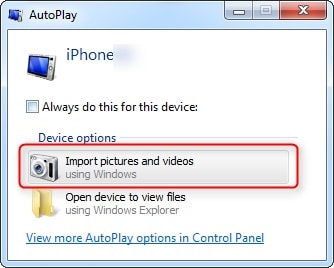
Krok 2: Teraz musisz kliknąć link „Importuj ustawienia” w wyświetlonym oknie. Następnie kliknij przycisk Przeglądaj obok pola „Importuj do”, aby zmienić folder, do którego zostaną zaimportowane zdjęcia z Rolki z aparatu.
Krok 3: Skonfiguruj opcje importu i kliknij „ok”. Jeśli chcesz, możesz wybrać tag i kliknąć przycisk importu.
Metoda 3: Wyodrębnij zdjęcia z iPhone’a za pomocą iCloud
Możesz łatwo wyodrębnić zdjęcia z iPhone’a za pomocą iCloud. Wystarczy wykonać te proste kroki:
Krok-1: Musisz uruchomić iCloud na swoim iPhonie i włączyć Strumień zdjęć. W rezultacie wszystkie zdjęcia zrobione na iPhonie zostaną automatycznie przesłane do iCloud.
Step-2: Po otwarciu iCloud na komputerze należy zaznaczyć pole wyboru o nazwie „Strumień zdjęć”. Następnie kliknij „zastosuj”, aby przejść przez proces.

Krok 3: Najpierw kliknij menu „Obrazy”, a następnie wybierz „Strumień zdjęć” z paska zadań systemu Windows.
Step-4: Jeśli chcesz zobaczyć zdjęcia zsynchronizowane z iPhone’a, musisz dwukrotnie kliknąć Mój strumień zdjęć.
Metoda 4: Wyodrębnij zdjęcia z iPhone’a za pomocą aplikacji Zdjęcia (dla Windows 10)
Możesz łatwo wykonać te kroki, aby wyodrębnić zdjęcia z iPhone’a za pomocą aplikacji Zdjęcia-
Krok-1: Najpierw musisz pobrać najnowszą wersję iTunes na swój komputer, a następnie podłączyć iPhone’a do komputera za pomocą dobrej jakości kabla USB.
Krok 2: Uruchom aplikację Zdjęcia na swoim komputerze i kliknij przycisk „Importuj”, który znajduje się w prawym górnym rogu ekranu.

Step-3: Następnie musisz wybrać zdjęcia, które chcesz wyodrębnić z iPhone’a, a po dokonaniu wyboru kliknij przycisk „Kontynuuj”. W ciągu chwili wszystkie wybrane zdjęcia zostaną wypakowane na Twój komputer z Twojego iPhone’a.
Metoda 5: Wyodrębnij zdjęcia z iPhone’a za pomocą poczty e-mail
Wyodrębnianie zdjęć z iPhone’a za pomocą poczty e-mail nie jest bardzo niezawodną metodą, jeśli masz dużą liczbę plików. Ale nadal w przypadku niewielkiej liczby plików możesz również śledzić ten.
Krok-1: Z „Ekranu głównego” iPhone’a stuknij ikonę „Zdjęcia”, aby uruchomić aplikację.
Krok 2: Wybierz zdjęcia, które chcesz wyodrębnić, przeglądając albumy.
Step-3: Stuknij w przycisk „Wybierz”, aby wybrać 5 zdjęć, a następnie stuknij w przycisk „Udostępnij”.
Step-4: Następnie musisz dotknąć przycisku „Poczta”, co otworzy nową wiadomość z dołączonymi do niej wybranymi zdjęciami. Możesz później uzyskać dostęp do poczty e-mail z komputera, aby pobrać zdjęcia.
Są to najlepsze działające metody 5, których można użyć do łatwego wyodrębniania zdjęć z iPhone’a. Ale jeśli chcesz trwałego rozwiązania tego problemu, powinieneś użyć aplikacji DrFoneTool – Menedżer telefonu (iOS), która jest opisana w pierwszej metodzie tego postu. Ta aplikacja jest idealnym wyborem dla Ciebie, jeśli chcesz wyodrębnić dowolne dane ze swojego iPhone’a. Ta aplikacja zapewni Ci łatwy dostęp do wszystkiego na Twoim iPhonie, a klikając kilka przycisków, będziesz mógł w mgnieniu oka wydobyć cenne zdjęcia z iPhone’a. Darmowe rozwiązania można znaleźć w całym Internecie, ale nie ma nic lepszego niż DrFoneTool – Menedżer telefonu (iOS).
Ostatnie Artykuły:

